Пользователи Ubuntu unity должны быть знакомы с инструментом Горячие углы, с помощью которого можно легко настроить пользовательские функции, которые будут выполняться при перемещении указателя мыши в угол экрана.
Горячие углы могут быть установлены для каждого из четырех углов экрана для выполнения продуктивных действий, таких как свертывание всех окон для отображения рабочего стола, отображение сетки приложений, запуск приложения или выполнение команды.
Начиная с Ubuntu 17.04, среда рабочего стола Unity была заменена на GNOME, и с тех пор горячие углы исчезли. GNOME не имеет этой функции.
Ну, не совсем так, когда вы открываете GNOME в мире расширений. С расширениями GNOME вместе с настройками GNOME вы можете вернуть горячие углы в Ubuntu.
Включение горячих углов в Ubuntu 17.04 и выше
Это руководство протестировано для работы с Ubuntu 18.04 LTS, но с его применением в Ubuntu 17 проблем возникнуть не должно.04 и Ubuntu 17.10 тоже.
1. Включить расширения GNOME
Вам необходимо установить расширения GNOME Shell, чтобы использовать возможности расширений. Перейдите к нашему пошаговому руководству по установке расширений GNOME, а затем переходите к следующему шагу.
2. Установите твики GNOME
Твики GNOME помогут вам настроить горячие углы. Запустите «Терминал» и введите следующую команду, чтобы установить его.
sudo apt установить gnome-tweaks
3. Установите расширение Custom Corner GNOME
Перейдите на страницу Custom Corner и переведите ползунок в положение ON, затем нажмите «Установить», когда увидите диалоговое окно.
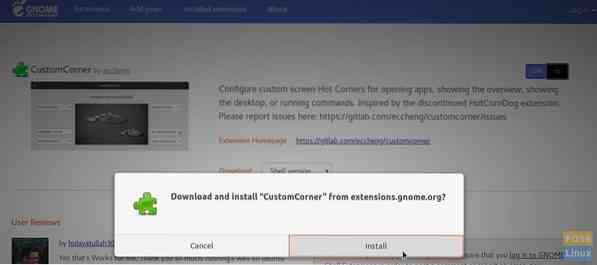
это оно. На вашем компьютере должно быть установлено расширение Custom Corner. Вы можете настроить горячие углы с помощью настроек GNOME.
4. Настройка горячих углов
Перейдите в «Действия» и откройте «Настройки».'
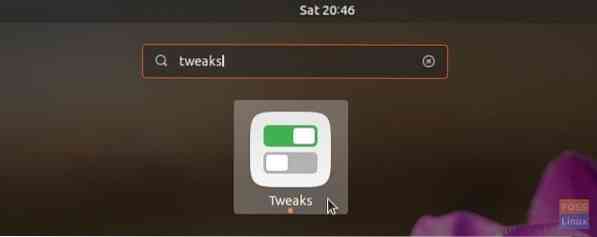
Щелкните «Расширения», а затем щелкните значок настроек в разделе «Пользовательский угол».
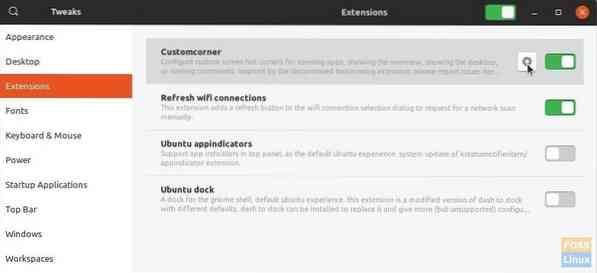
Используйте раскрывающийся список, чтобы установить действия для горячих углов. Например, на скриншоте ниже я установил «Показать сетку приложений» в правом верхнем углу, «Показать рабочий стол» в правом нижнем углу и «Показать обзор» в левом нижнем углу.
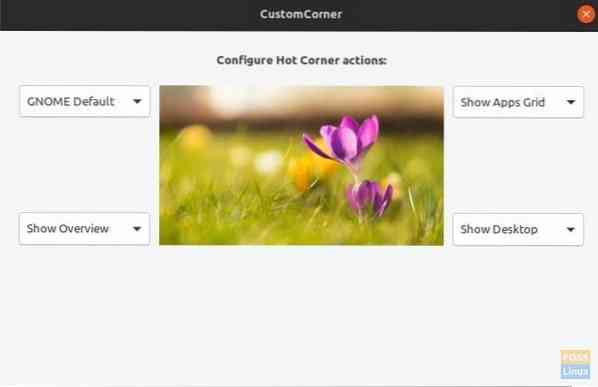
Всякий раз, когда вы наводите указатель мыши на углы, вы должны видеть действие! Мне нравится действие «Показать рабочий стол», которое сводит все открытые окна к минимуму и мгновенно показывает рабочий стол!
 Phenquestions
Phenquestions



